联想电脑黑屏怎么解决
在使用联想电脑时,有时可能会遇到电脑突然黑屏的问题,这不仅会影响工作和娱乐体验,还可能让人感到焦虑和困惑,当联想电脑出现黑屏时,我们应该如何快速有效地解决这一问题呢?下面将为您介绍几种常见的解决方法。
检查电源连接
- 确认电源线是否插紧:确保电脑的电源线已经牢固地插入插座和电脑的电源接口中,如果电源线松动或接触不良,可能会导致电脑突然断电或无法正常启动。
- 检查电源适配器:确认电源适配器没有损坏,可以尝试更换一个已知正常的电源适配器来测试问题是否出在电源上。
- 尝试其他插座:家中的插座可能存在问题,导致电流不稳定,尝试将电脑连接到其他插座上,看看是否能解决问题。
检查显示器连接
- 检查HDMI/VGA/DVI等接口:如果您是通过HDMI、VGA或DVI等接口连接显示器,请确保这些接口连接牢固,没有松动。
- 尝试不同的显示端口:如果您有多个显示端口(如HDMI和DisplayPort),可以尝试切换到另一个端口,看看是否能恢复正常显示。
- 检查显示器本身:确保显示器已经开启,并且处于正常工作状态,尝试将显示器连接到另一台电脑上,以排除显示器故障的可能性。
进入BIOS设置
- 重启电脑并按下特定键:在电脑启动时,迅速按下F2、Del或Esc等键(具体按键因型号而异),进入BIOS设置界面。
- 检查启动顺序:在BIOS设置中,找到“Boot”选项卡,确保第一启动设备设置为硬盘或其他存储设备,而不是光盘、网络等其他设备。
- 保存并退出:完成设置后,按F10保存并退出BIOS设置,电脑将重新启动,并尝试从正确的启动设备加载操作系统。
系统恢复与重装
- 使用系统恢复功能:如果您的联想电脑预装了Windows操作系统,并且开启了系统恢复功能,可以尝试从系统恢复点还原系统到之前正常运行的状态。
- 制作U盘启动盘:下载并安装一个可靠的PE工具(如老毛桃、大白菜等),按照教程制作一个U盘启动盘。
- 重装系统:将U盘插入电脑,重启并进入PE系统,使用PE系统中的工具将系统镜像文件复制到硬盘上,然后引导电脑从硬盘启动并安装新的操作系统。
联系专业维修人员
如果以上方法都无法解决问题,或者您对电脑硬件不熟悉,建议联系联想官方客服或专业的电脑维修人员进行检测和维修,他们可以为您提供更专业的帮助和支持。
当联想电脑出现黑屏时,不要慌张,通过以上几种方法进行排查和解决,大多数情况下都可以恢复正常使用,也要注意定期备份重要数据和文件,以防不测之需。






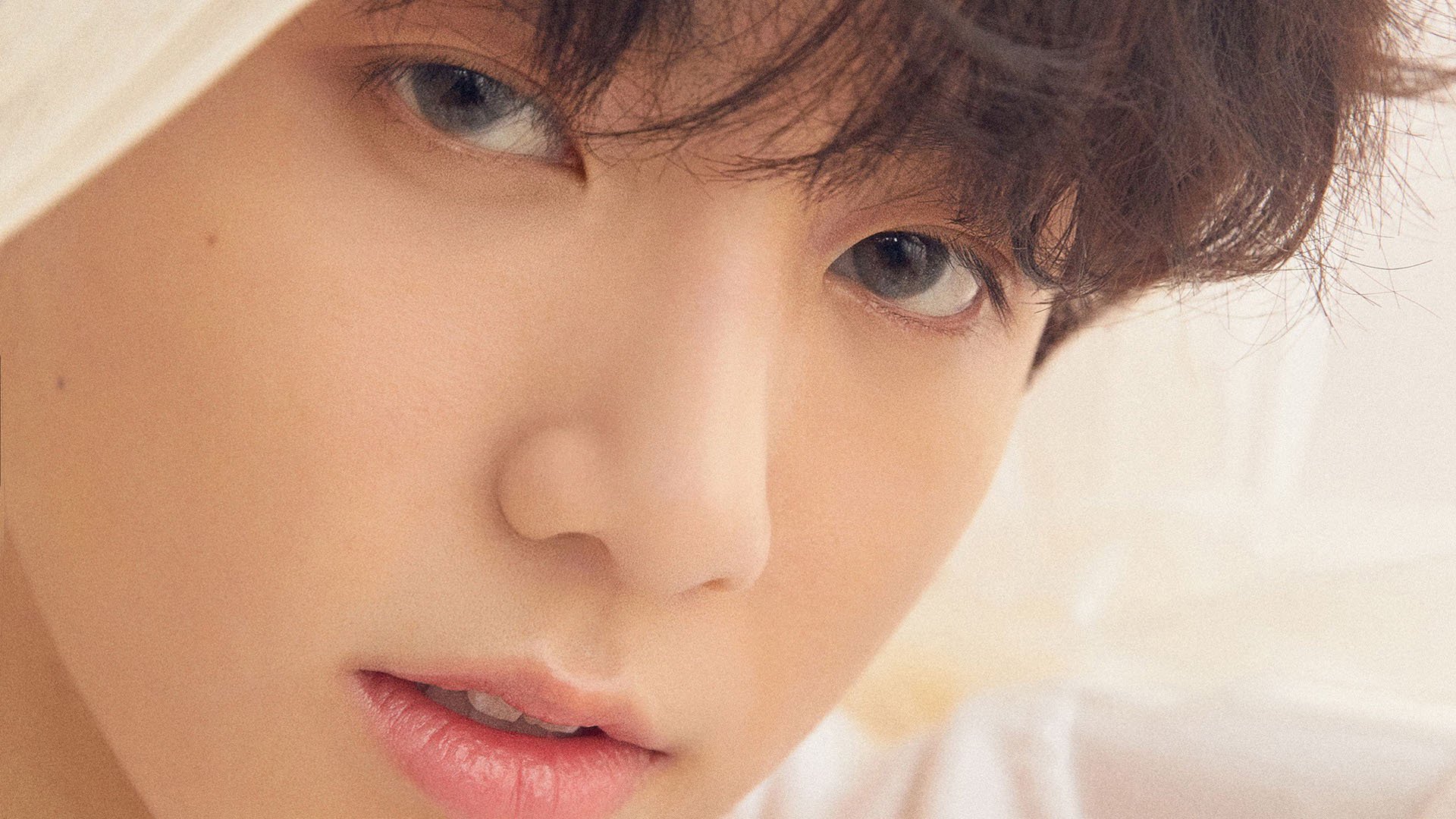







 京公网安备11000000000001号
京公网安备11000000000001号 苏ICP备10230327号-11
苏ICP备10230327号-11